BRAUN PHOTO TECHNIK DigiFrame 1050 Instruction Manual [ml]

Gebrauchsanweisung
Instruction Manual
Mode d'emploi
Manuale di Istruzioni
Instrucciones de manejo
BRAUN PHOTO TECHNIK GmbH
Nürnberg / Germany
www.braun-phototechnik.de
DigiFrame 1050
DF1050 / 09.12
Handleiding
Manual de operação
Bruksanvisning
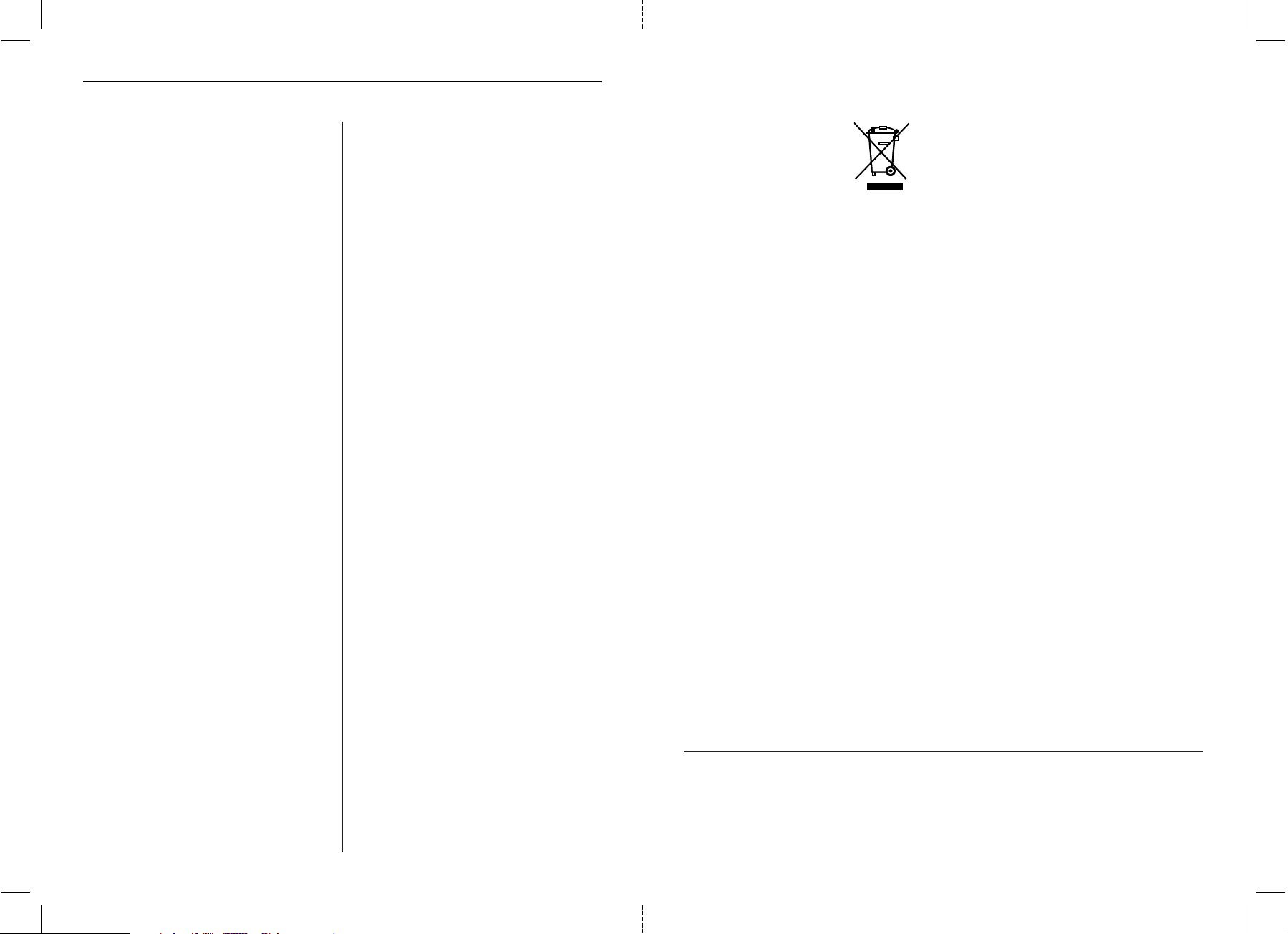
Deutsch ........................1
English..........................9
Français ......................17
Italiano........................25
Español.......................33
Nederlands..................41
Portugués ...................49
Sverige........................57
___ .............................65
Hinweis!
Dieser DigiFrame ist in unterschiedlichen Versionen erhältlich. Die genauen Funktionen des
jeweiligen DigiFrame-Modells sind auf der Verpackung angegeben.
Important!
Please note that this Digital Picture Frame comes
in different versions. The detailed features of
each Digital Picture Frame are specified on the
package.
Remarque !
DigiFrame existe en différentes versions. Les fonctions exactes de chaque modèle DigiFrame sont
mentionnées sur l’emballage.
¡Observación!
Este DigiFrame puede conseguirse en diferentes
versiones. Las funciones precisas del modelo
respectivo de DigiFrame se encuentran en la
envoltura.
Nota!
La DigiFrame è disponibile in diverse versioni.
Le funzioni specifiche relative ad ogni diverso modello di DigiFrame sono indicate sulla confezione.
Aanwijzing!
Deze DigiFrame is in verschillende versies verkrijgbaar. De precieze functies van het betreffende DigiFrame-model staan op de verpakking vermeld.
Importante!
Por favor note que este Moldura de Fotografia
Digital vem em diferentes versões. A descrição
pormenorizada das características do modelo são
especificados na embalagem.
Viktigt!
Observera att detta Digital Foto Ram finns i olika
versioner. De närmare omständigheterna i varje
enskilt Digital Foto Ram anges på förpackningen.
Technische und Design-Änderungen vorbehalten.
Design and specifications are subject to change without notice.
Design e caratteristiche possono variare senza preavviso.
Les dates techniques et le design peuvent être modifiés sans préavis.
Reservado el derecho de modificaciones y design.
Technische en design wijzigingen voorbehouden.
Direito de modificações técnicas e de design reservados.
Rätt till tekniska och design ändringar förbehålles.
Dieses Symbol auf dem Produkt oder in der Gebrauchsanleitung
bedeutet, dass das Elektrogerät nicht im Hausmüll entsorgt werden darf, sondern EU-weit an speziellen Sammelstellen abgegeben werden muss. Für nähere Informationen wenden Sie sich an
Ihre Stadt oder Gemeinde oder an den Händler, wo Sie das Produkt erworben haben.
This symbol on the product or in the instructions means that
your electrical and electronic equipment should be disposed at
the end of its life separately from your household waste. There
are separate collection systems for recycling in the EU. For more
information, please contact the local authority or your retailer
where you purchased the product.
Ce symbole apposé au produit ou dans le mode d'emploi indique
que l'appareil électrique ne doit pas être éliminé avec les ordures
ménagères, mais retourné aux endroits de collecte spéciaux qui
existent dans tous les pays européens. Pour plus d'informations,
veuillez vous renseigner auprès de votre commune ou du commerçant qui vous a vendu le produit.
Questo simbolo sul prodotto o nelle istruzioni per l'uso significa
che l'apparecchio non deve essere buttato nell'immondizia domestica, ma che va consegnato, in tutto il territorio della UE, ad un
apposito centro di raccolta. Per ulteriori informazioni rivolgetevi
al Vostro comune o alla Vostra città o al rivenditore presso il quale avete acquistato l'apparecchio.
Este símbolo en el producto o en el manual de empleo significa
que el apa-rato eléctrico no debe ser botado a la basura doméstica sino que a nivel europeo debe ser entregado a puntos de recogida especiales. Para informaciones más detalladas diríjase a su
comunidad o municipio o al vendedor donde adquirió el producto.
Dit symbool op het product of in de gebruiksaanwijzing betekent
dat het elektronische apparaat niet bij het huisvuil mag worden
verwijderd maar in de gehele EU bij speciale inzamelplaatsen
moet worden afgegeven. Nadere informatie krijgt u bij uw
gemeente of bij de handelaar waar u het product heeft gekocht.
Este símbolo no produto ou no manual de instruções significa
que o seu equipamentos eléctricos e electrónicos devem ser eliminados no final da sua vida separadamente do lixo doméstico.
Existem sistemas de recolha selectiva para reciclagem na EU.
Para mais informações, entre em contato com as autoridades
locais ou o revendedor onde adquiriu o produto.
Denna symbol på produkten eller i instruktionerna innebär att din
elektriska och elektroniska produkter bör kasseras i slutet av sitt
liv skilt från hushållsavfallet. Det finns separata insamlingssystem
för återvinning inom EU. För mer information, vänligen kontakta
lokala myndigheter eller din återförsäljare där du köpte produkten.
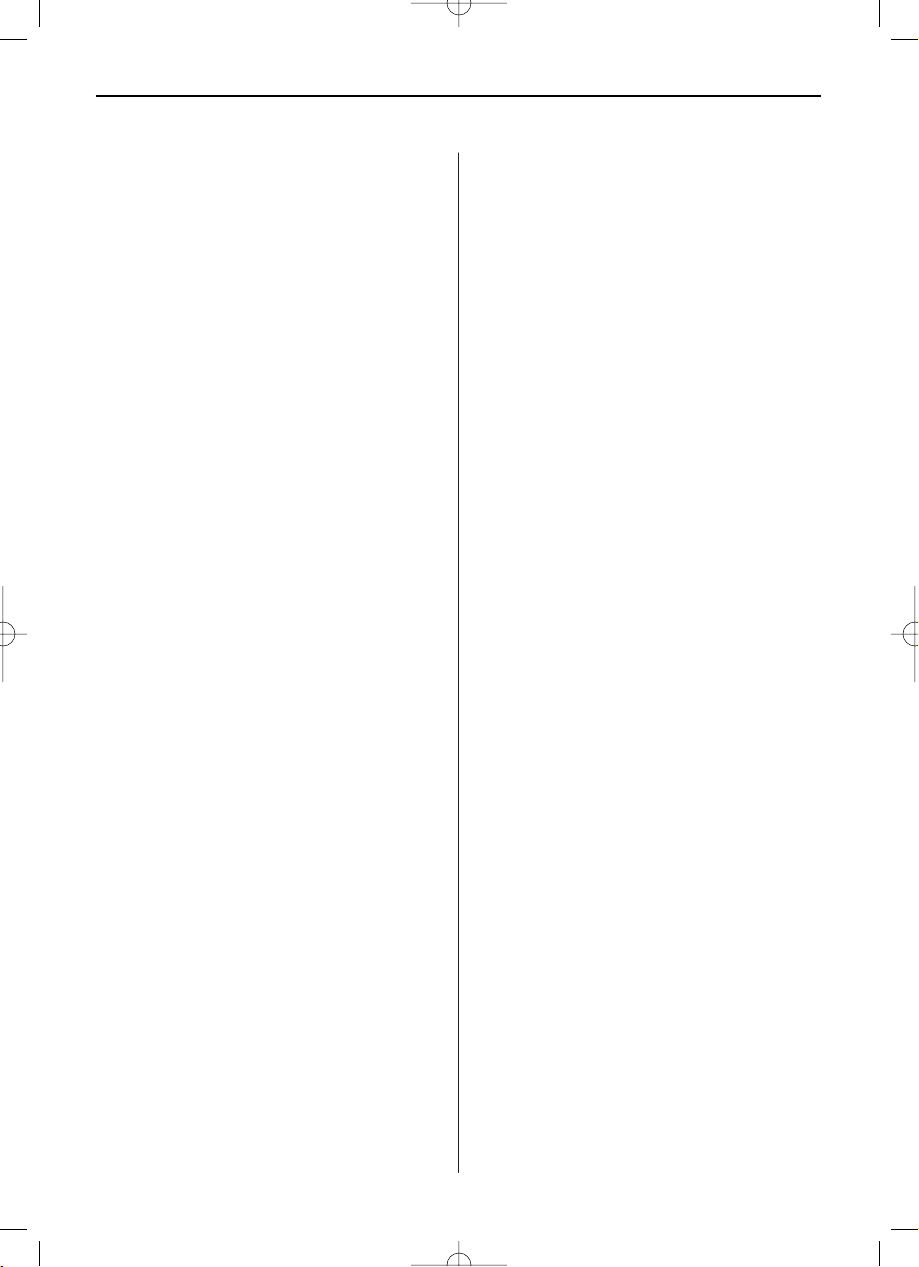
1
DEUTSCH
Einleitung:
Vielen Dank für den Kauf des Digitalen Bilderrahmens. Er wurde entwickelt, um schnell und einfach
Fotos aus Ihrer Digitalkamera, Handy oder einer
Speicherkarte anzuzeigen. Bitte lesen Sie diese
Bedienungsanleitung sorgfältig, um den Digitalen
Bilderrahmen richtig zu bedienen.
Inhaltsverzeichnis:
1. Aufstellungsanleitung ....................................2
2. Produkt-Diagramm ........................................3
2.1 Fernbedienung...............................................3
2.2 Rückseitige Schaltflächen ..............................3
2.3 Linke Seite des Bilderrahmens ......................3
3. Einlegen und Wechseln der Batterie ..............3
4. Erste Schritte.................................................4
5. Betriebsanleitung...........................................4
5.1 Speicherkarte und USB ..................................4
5.2 Foto-Modus...................................................5
5.3 Musik-Modus ................................................5
5.4 Video-Modus.................................................5
6. Kalender .......................................................6
7. Dateien / Kopieren und Löschen.....................6
8. Einstellungen.................................................6
9. PC-Verbindung (Optional)..............................7
10. Technische Spezifikationen ............................7
11. Anleitung zur Problembehebung ....................7
Verpackungsliste:
1. 25,7 cm (10,1 Zoll) digitaler Bilderrahmen
2. Netzadapter
3. Fernbedienung
4. Benutzerhandbuch
5. Standfuß
6. USB-Kabel lang (optional)
Hinweis: Falls das Gerät über internen Speicher
verfügt, ist Teil 6 Lieferbestandteil, überprüfen Sie
bitte das mit dem Gerät ausgelieferte Zubehör.
Wichtige Hinweise:
Vorsichtsmassnahmen und Pflege
• Nur für Verwendung im Innenbereich
• Zur Vermeidung von Feuer oder eines elektrischen Schocks darf das Gerät Feuchtigkeit oder
Kondensation nicht ausgesetzt sein.
• Um eine Überhitzung zu vermeiden, dürfen die
Lüftungsöffnungen auf der Rückseite des Digitalen Bilderrahmens nicht abgedeckt werden.
• Setzen Sie den Digitalen Bilderrahmen nicht
direkter Sonneneinstrahlung aus.
• Den Digitalen Bilderrahmen nicht öffnen. Es
besteht die Gefahr eines elektrischen Schlages
und es gibt darin keine vom Anwender zu wartenden Teile.
• Öffnen des Digitalen Bilderrahmens führt zum
Erlöschen der Garantie.
Reinigung des LCD-Displays
• Behandeln Sie das Display vorsichtig. Da das Display des Digitalen Bilderrahmens aus Glas
besteht, könnte es gebrochen oder zerkratzt werden.
• Wenn sich Fingerabdrücke oder Staub auf dem
LCD-Display ansammeln, empfehlen wir die Verwendung eines weichen, nicht scheuernden
Tuches, zum Beispiel eines Reinigungstuchs für
Kameralinsen, um das LCD-Display zu reinigen.
• Feuchten Sie das Reinigungstuch mit der Reinigungslösung an und wenden Sie das Tuch auf
dem Display an.
WARNHINWEIS:
Bitte schalten Sie das Gerät vor dem Einsetzen oder
Herausnehmen einer Speicherkarte oder eines USBGeräts aus. Andernfalls kann es zu Schäden an der
Speicherkarte oder des USB-Geräts und dem Gerät
kommen.
Um Gefahren durch Feuer oder eines elektrischen
Schocks zu verringern, setzen Sie das Gerät nicht
Regen oder Feuchtigkeit aus.
Hinweis:
Dieses Gerät ist nur zum privaten Gebrauch und
nicht für kommerzielle Nutzung ausgelegt.
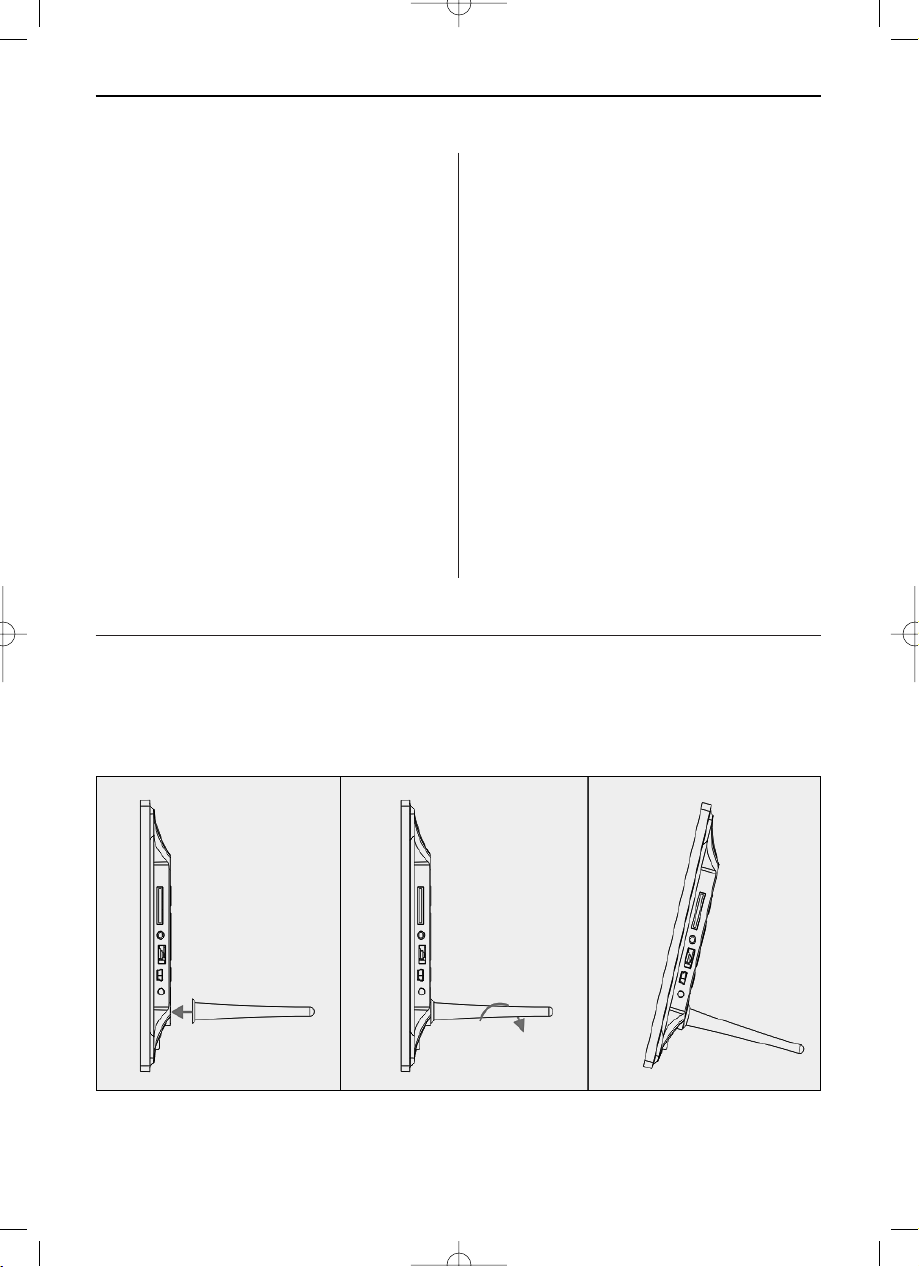
DEUTSCH2
Funktionen:
1. Unterstützte Bildformate: JPEG, BMP
2. Unterstützte Audioformate: MP3 und WMA
3. Unterstützte Videoformate: MPEG1, MPEG2,
MPEG4, M-JPEG, AVI und MOV
4. Unterstützte Speicherkarten:
SD/SDHC/MMC/MS.
5. USB-Anschluss: Mini-USB und USB 2.0
6. Eingebauter Speicher zur Unterstützung einer
PC-Verbindung und Speicherung von Dateien –
Optional, bitte Angaben auf dem Verkaufskarton
beachten.
7. Automatische Diaschau beim Einsetzen einer
Speicherkarte
8. Bilder und Musik: Diaschau-Bilder mit Begleitmusik
9. Anzeige von Bildern im Minibild-Modus
1. Aufstellungsanleitung
Stecken Sie den Standfuß in den Schlitz des Digitalen Bilderrahmens und drehen Sie ihn im Uhrzeigersinn fest. Bitte stellen Sie vorher sicher, dass
10. Eingebaute Uhr und Kalender mit DiaschauFenster.
11. Funktionen im Bildanzeigemodus: Diaschau,
Bildvorschau, Zoom, Rotieren.
12. Einstellbare Geschwindigkeit der Diaschau und
über 10 verschiedene Bildübergangseffekte
13. Einstellbare Helligkeit, Kontrast, Farbton
14. Kopieren von Dateien in den internen Speicher
und Löschen von Dateien in der Speicherkarte
und dem internen Speicher
15. Eingebaute Stereo-Lautsprecher (2x1W) und
Kopfhöreranschluss
16. Variable Aufstellung (vertikal und horizontal),
der Digitale Bilderrahmen kann an die Wand
gehängt werden
17. Sprache für das Displaymenü: Englisch,
Deutsch und andere Sprachen wählbar
der Standfuß fest sitzt, dann stellen Sie das Gerät
auf eine feste und stabile Unterlage. Bitte beachten
Sie die Darstellung unten.

DEUTSCH 3
2. Produkt-Diagramm
2.1 Fernbedienung
1 POWER: Ein/Aus Schalter.
2 STUMM (MUTE): Drücken Sie die Stumm
(Mute)-Taste um die Tonwiedergabe vorüberge-
hend leise zu stellen.
3 COPY DEL: Kopieren und Löschen Funktion
4 RETURN: Zur oberen Einstellungsebene
zurückkehren
Funktionswahltaste, Pfeil nach links
5
6 Funktionswahltaste, Pfeil nach rechts
7 SETUP: Direkt zu den Einstellungen.
8 Diaschau
9 VOL -: Lautstärke leiser.
10 ZOOM: bis zu 6-fache Änderung der Vergröße-
rung. Im Bild-Pause-Modus bei Einzelbild.
11 Musik
12 ROTIEREN (ROTATE): Im Uhrzeigersinn in
90° Schritten, im Bild-Pause-Modus bei jedem
Drücken.
13 MAIN: Drücken Sie die Taste um in das Haupt-
menü zu gelangen.
14 Funktionswahltaste, Pfeil nach oben
15 OK _Zum Bestätigen oder zum Wechseln Pau-
se/Play Funktion im Musik- oder Video-Modus
16 Funktionswahltaste, Pfeil nach unten
17 VOL + Lautstärke lauter
18 Video
2.2 Rückseitige
Schaltflächen
1. Ein/Aus
2. AUF
3. Lauter/Rechts
4. Wiedergabe/Pause/OK
5. Leiser/Links
6. AB
7. MENÜ
2.3 Linke Seite
des Bilderrahmens
1. SD/MMC/MSSpeicherkarte
2. Kopfhörer-Buchse
3. USB
4. MINI-USB
5. Stromeingang
3. Einlegen und Wechseln der Batterie
Mit der Oberseite der Fernbedienung nach unten,
drücken Sie auf die geriffelte Fläche des Batteriefachs und ziehen Sie es zu sich um das Fach zu
entnehmen. Legen Sie eine CR2025 Lithium-Knopfzelle in das Batteriefach mit dem Pluspol (“+”-Seite) in Ihre Richtung weisend. Setzen Sie das Fach
wieder ein.
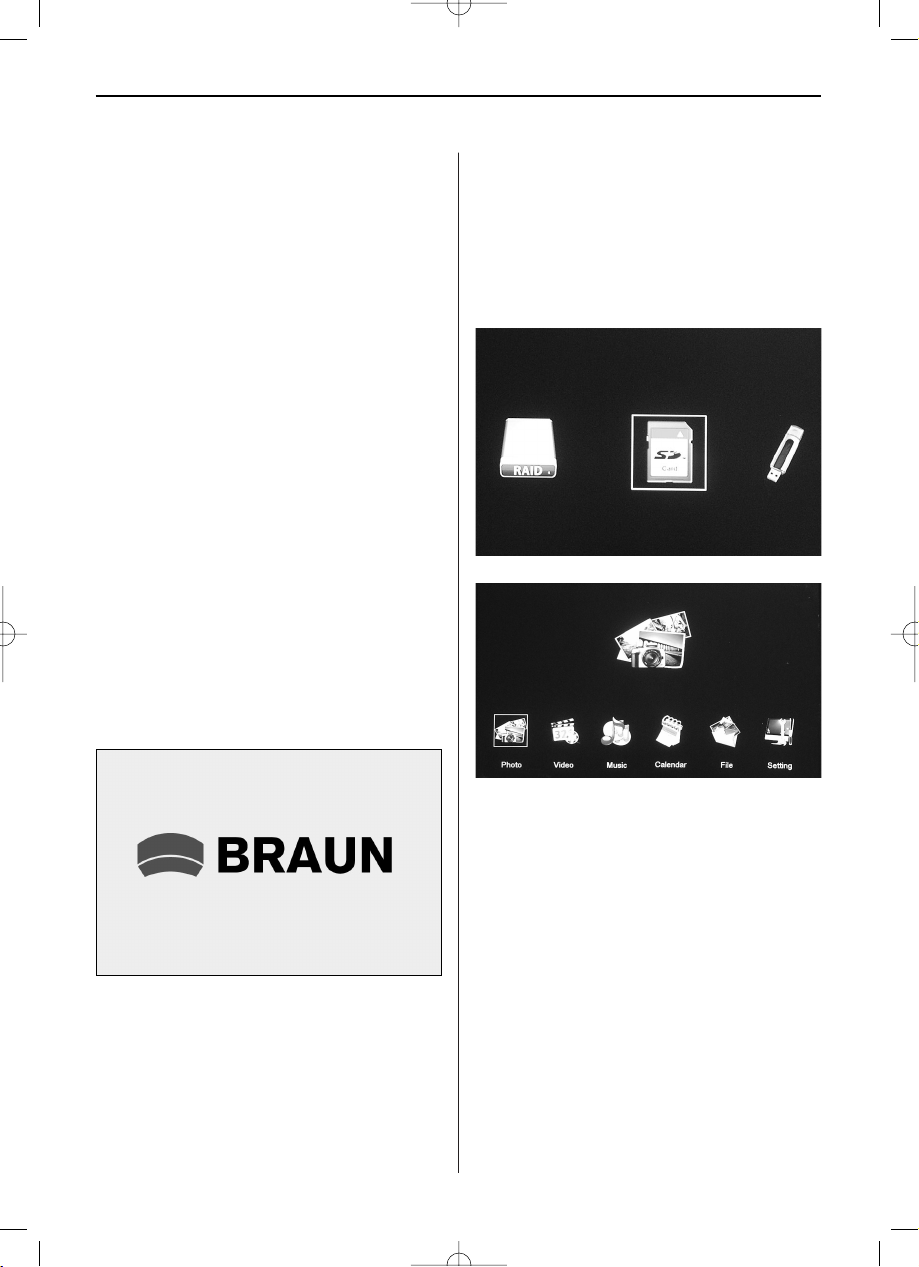
DEUTSCH4
4. Erste Schritte
4.1. Positionieren Sie den Digitalen Bilderrahmen
mit befestigtem Standfuß auf einer ebenen, soliden
Fläche, stecken Sie dann den Netzadapter in eine
Standard-Steckdose mit 110-240V Wechselstrom
und das andere Ende in den Gleichspannungseingang auf der linken Seite des Rahmens.
4.2. Entfernen sie langsam die Schutzfolie, die das
LCD-Display bedeckt.
4.3. Entfernen Sie die Kunststoff-Isolierung aus
dem Batteriefach und vergewissern Sie sich, dass
in der Fernbedienung eine Batterie eingelegt ist.
Bitte lesen Sie "Installieren und Ersetzen der Batterie" wenn Sie eine neue Batterie benötigen.
4.4. Das Gerät startet automatisch wenn das Gerät
am Netz angeschlossen ist. Drücken Sie die Ein/
Aus-Schaltfläche auf der Rückseite oder drücken
Sie die Ein/Aus-Schaltfläche auf der Fernbedienung
zum Ein- und Ausschalten.
5. Betriebsanleitung
Nach dem Einschalten des Geräts wird ein StartBild angezeigt, dann startet automatisch die Diaschau mit Begleitmusik, sofern interner Speicher,
eine Speicherkarte oder ein USB-Gerät vorhanden
ist.
5.1 Speicherkarte und USB
Es werden SD/SDHC/MMC/MS-Speicherkarten und
USB 2.0 unterstützt. Nach dem Einlegen einer Speicherkarte oder Verbindung mit einem USB-Gerät
startet die Diaschau automatisch, drücken Sie 2x
RETURN um Bilder, Musik, Videos, Dateien, Kalender und Einstellungen aufzurufen. Bestätigen Sie
mit OK.
HINWEIS: Vergewissern Sie sich, dass sich auf der
Speicherkarte oder dem USB-Gerät unterstützte
Bild- und Musikdateien befinden.
Hinweis:
1) Vergewissern Sie sich, dass sich auf der Speicherkarte oder dem USB-Gerät unterstützte Bildund Musikdateien befinden.
2) Wenn sich auf der Speicherkarte oder dem USBGerät unterstützte Bild- und Musikdateien befinden,
wird die Diaschau automatisch mit Begleitmusik
abgespielt.
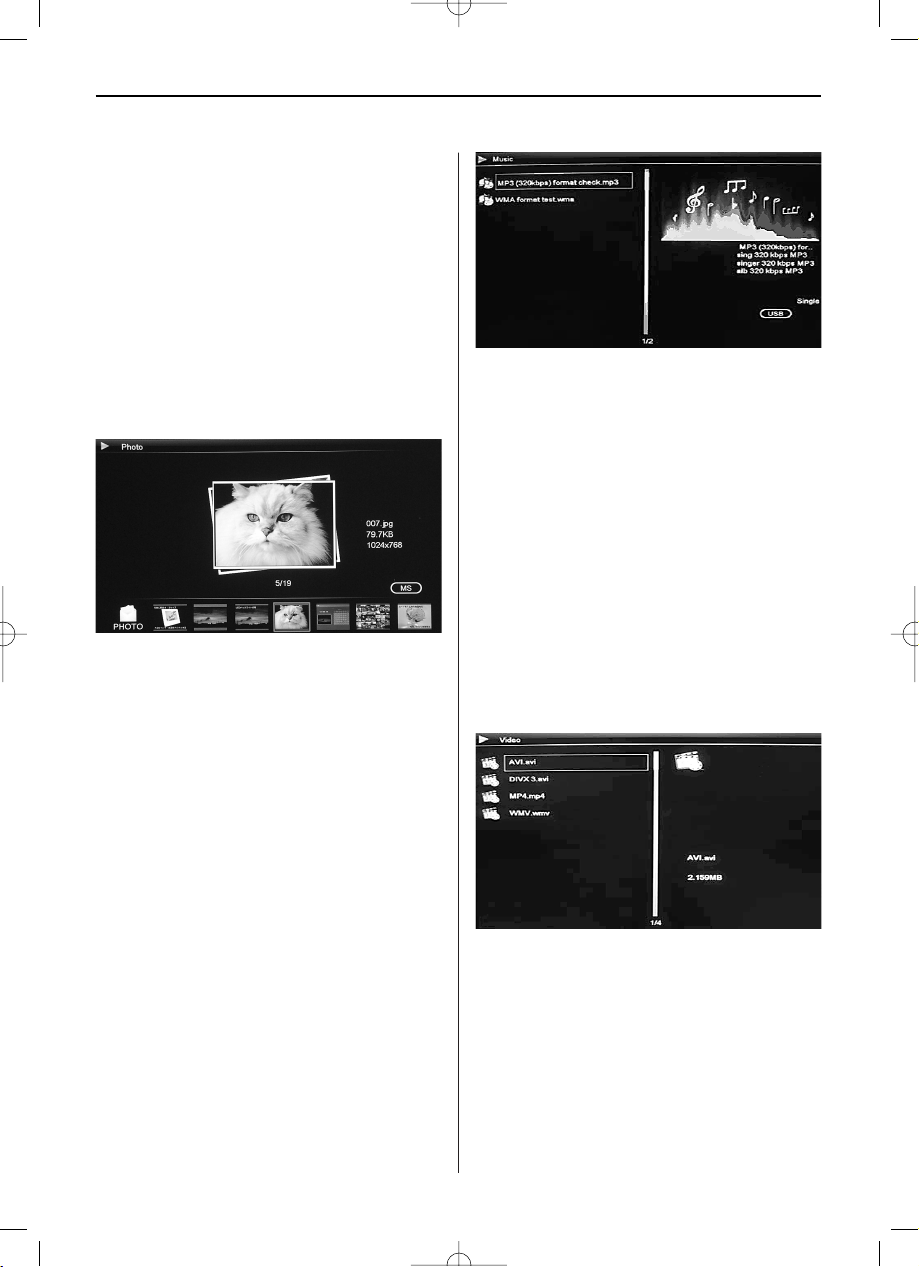
DEUTSCH 5
5.2 Foto-Modus
Drücken Sie RETURN um das Speichermedium zu
wählen. Drücken Sie auf OK um in das Hauptmenü
zu gelangen. Wählen Sie Foto und drücken Sie OK
um die Diaschau zu starten. Drücken Sie die Returntaste um den 8-Bilder-Modus zu aktivieren, verwenden Sie / um das Bild auszuwählen und
drücken Sie OK zum Abspielen. Wenn in den FotoEinstellungen Musik auf “An” gesetzt wurde, wird
die automatische Diaschau mit Begleitmusik abgespielt wobei die Musikdateien in den gleichen Speicher gespeichert sein müssen! Verwenden Sie
VOL+/- um die Lautstärke lauter/leiser zu regeln.
Drücken Sie Setup Verschiedene Einstellungen können im Menü Foto-Einstellungen durchgeführt werden. Drücken Sie OK um die Untermenüpunkte einzustellen. Drücken Sie um eine Einstellung zu
ändern und drücken Sie zum Bestätigen.
Hinweis: Im Minibild-Modus drücken Sie OK zum
Wählen eines Bildes, drücken Sie OK nochmal um
die Diaschau zu starten.
für Pause oder zum Fortfahren mit der Musikwiedergabe. Mit / können Sie den nächsten oder
vorherigen Titel direkt anwählen.
Drücken Sie Setup. Die Musik-Einstellungen bieten
mehrere Einstellmöglichkeiten, drücken Sie OK um
die Untermenüpunkte einzustellen. Drücken Sie
/ um eine Einstellung zu ändern und drücken
Sie zum Bestätigen
5.4 Video-Modus
Drücken Sie RETURN um das Speichermedium zu
wählen. Drücken Sie auf OK, um in das Hauptmenü
zu gelangen, wählen Sie das Filmsymbol und
drücken Sie OK. Drücken Sie / um ein Video
von der Wiedergabeliste zu wählen, drücken Sie
dann Ok zur Wiedergabe. Drücken Sie VOL+/- um
die Lautstärke lauter/leiser zu regeln.
5.3 Musik-Modus
Drücken Sie RETURN um im Hauptmenü SPEICHERKARTE(MEMORY CARD) auszuwählen.
Wählen Sie das Musiksymbol und drücken Sie OK
um in den Musikmodus zu wechseln. Drücken Sie
/ um Musiktitel aus der Wiedergabeliste zu
wählen, und drücken Sie dann auf OK zur Wiedergabe/ Pause. Drücken Sie VOL+/- zum Lautstärke
lauter/leiser regeln.
Im Musik-Wiedergabe-Modus drücken Sie /
zum schnellen Vor- bzw. Rücklauf. Drücken Sie OK
In dem Video-Wiedergabe-Modus drücken Sie /
für schnellen Vor- und Rücklauf. Drücken Sie OK
um die Wiedergabe anzuhalten, erneutes Drücken
setzt die Wiedergabe fort.
Drücken Sie / um direkt das vorige oder nächste Video wiederzugeben.
Drücken Sie Setup. Sie können verschiedene Einstellungen im Video-Setup-Menü durchführen.
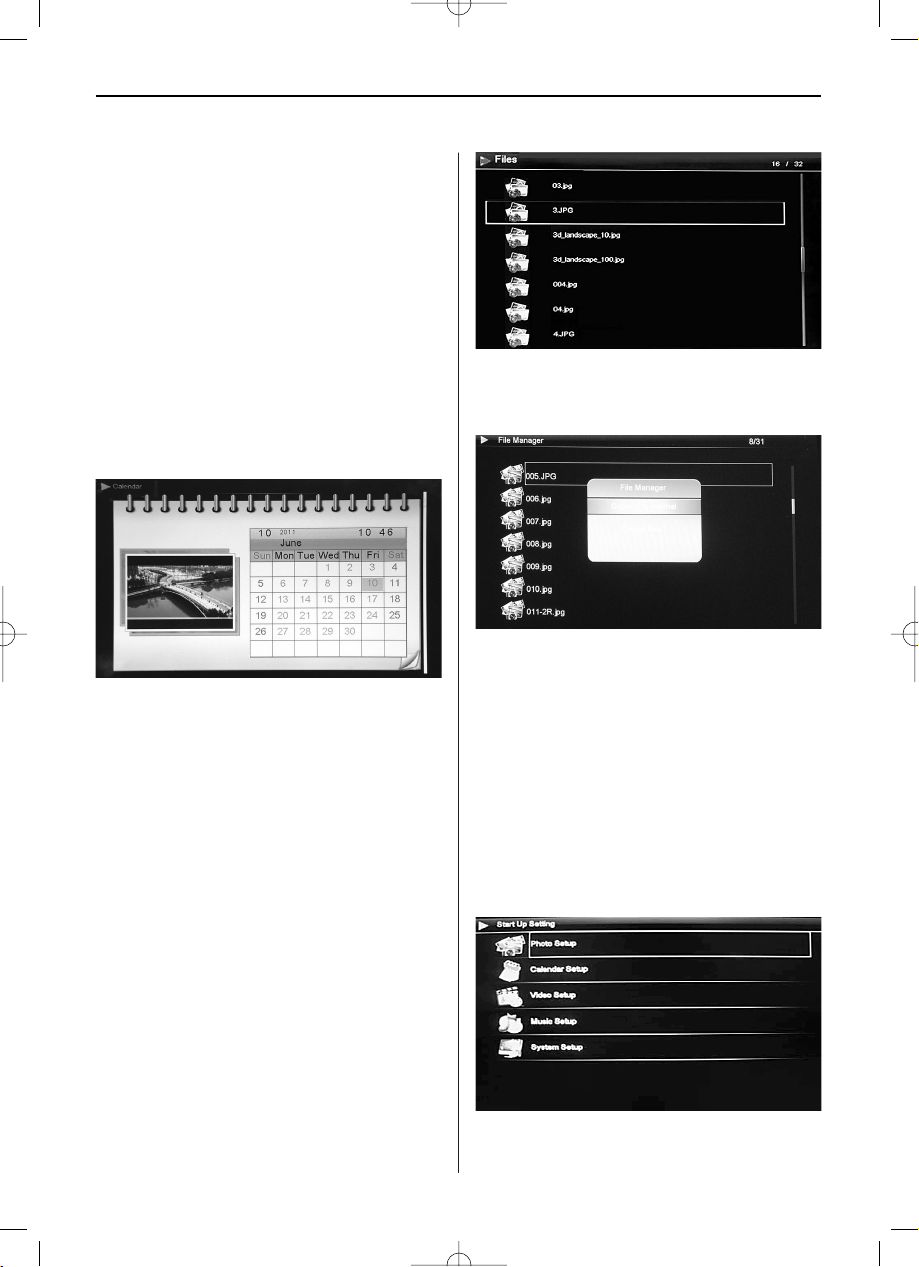
DEUTSCH6
Drücken Sie OK um die Punkte im Untermenü einzustellen. Drücken Sie / um eine Einstellung zu
ändern und drücken Sie / zum Bestätigen.
6. Kalender
Wählen Sie Kalender im Hauptmenü, drücken Sie
OK zum Aufruf der Kalenderfunktion. Angezeigt
wird ein Kalender mit einem Fenster auf der linken
Seite mit Diaschau bzw. Diaschau mit Begleitmusik.
Unterstützte Dateien müssen in dem ausgewählten
Speichermedium abgelegt werden.
Einstellen des Jahres erfolgt mit / , Einstellen
des Monats mit / . Wenn Sie im Kalender-Setup
Alarm eingestellt haben, erscheint dort ein Alarmund Zeit-Symbol.
Zum Einstellen von Datum/Zeit drücken Sie Setup.
Sie können dann das Menü für die Kalendereinstellungen aufrufen. Drücken Sie OK um die Punkte im
Untermenü einzustellen. Drücken Sie / , um eine
Einstellung zu ändern und drücken Sie / zum
Bestätigen. Die eingestellte Zeit wird im Kalender
angezeigt.
7. Datei
Wählen Sie Datei im Hauptmenü und drücken Sie
OK zum Bestätigen, Sie können dann alle Dateien in
Ihrem ausgewählten Speichermedium durchsuchen. Sie können mit der Taste / die Datei auswählen und dann durch Drücken von OK die Auswahl bestätigen.
Wenn Sie sich auf der Speicherkarte oder dem
USB-Gerät befinden, wird "Kopieren auf internen
Speicher, Dateien löschen" angezeigt.
8. Einstellungen
Wählen Sie Einstellungen im Hauptmenü. Drücken
Sie OK um in die Einstellungsebene zu wechseln
und drücken Sie / um den Hauptpunkt auszuwählen und drücken Sie OK um die Punkte im
Untermenü einzustellen. Drücken Sie / , um
einen Menüpunkt zu wählen und drücken Sie /
zum Bestätigen und Wechseln.
Hinweis: Nachdem Sie einen Menüpunkt eingestellt
haben und im Menü zum nächsten Punkt gehen,
wird die Modus-Einstellung/Dateneingabe automatisch gespeichert.
Funktion Kopieren und Löschen
Verwenden Sie / zum Markieren einer Datei und
drücken Sie dann COPY DEL. Ein Untermenü für
den Kopier- oder Löschvorgang erscheint.
Wenn Sie sich im internen Speicher befinden, wird
nur das Löschen-Symbol angezeigt.
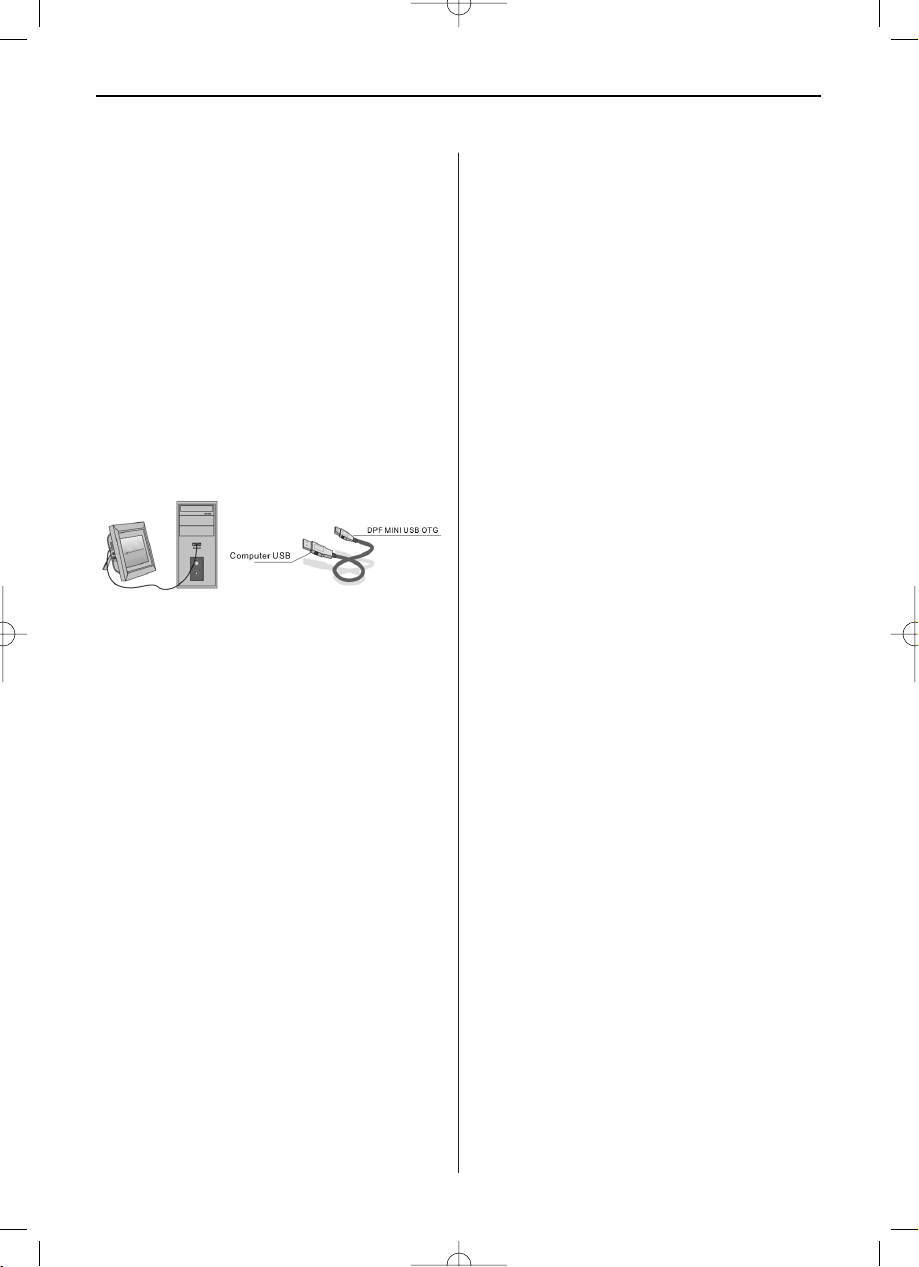
DEUTSCH 7
9. PC-Verbindung (Optional)
Sie können das Gerät mit externen Geräten über ein
USB-Kabel verbinden, und damit Dateien kopieren,
löschen oder bearbeiten.
A. Bitte schalten Sie den Digitalen Bilderrahmen ein
und verbinden Sie ihn per USB-Kabel an Ihrem
PC mit unterstützten Windows 2000/XP/Vista/
WIN7.
B. Das Gerät wird automatisch erkannt und es
erscheint das Symbol Verbinden, dann können
Sie Dateien zwischen dem internen Speicher und
anderen Speichermedien kopieren, löschen und
bearbeiten. Sie müssen den Digitalen Bilderrahmen neu starten, nachdem Sie den Kopieren/
Löschen, Einfügen oder Bearbeiten-Vorgang
beendet haben.
HINWEIS:
Trennen Sie nie die USB-Verbindung, wenn Dateien
übertragen werden oder abgespielt werden. Dies
kann Ihrem Digitalen Bilderrahmen schaden. Die
richtige Vorgehensweise ist das Klicken des Symbols „Hardware sicher entfernen“ auf Ihrem Computer.
11. Anleitung zur Problembehebung
Falls Sie Probleme mit Ihrem Gerät haben, beachten Sie die folgenden Hinweise. Für weitere Hilfe,
kontaktieren Sie den technischen Support.
Kein Strom:
• Bitte überprüfen Sie, ob der Stecker korrekt ein-
gesteckt ist.
Fernbedienung funktioniert nicht:
• Bitte überprüfen Sie, ob die Batterie (die Batterie
kann unter normalen Bedingungen ein halbes
Jahr verwendet werden) genügend Spannung
aufweist. Ersetzen Sie diese durch eine neue
Batterie, falls erforderlich.
Lesen von Speicherkarte oder USB nicht möglich:
• Bitte überprüfen Sie ob sich gespeicherte Datei-
en auf der Speicherkarte oder dem USB-Gerät
befinden.
• Von leeren Speichermedien kann nicht gelesen
werden.
Datei kann nicht wiedergeben werden:
• Bitte überprüfen Sie ob das Datei-Format vom
Gerät unterstützt wird.
Display zu hell oder zu dunkel:
• Bitte stellen Sie die Helligkeit oder Kontrast über
das Menü Einstellungen ein.
10. Technische Spezifikationen
• Netzadapter: Eingang AC 100-240V 50/60Hz
Ausgang DC: 5V/1,5A
• Bildformat: JPEG, BMP
• Audioformat: MP3 und WMA
• Video-Formate: MPEG1, MPEG2, MPEG4,
M-JPEG, AVI und MOV
• Speicherkarten: SD/SDHC/MS/MMC
• USB: USB-Host; MINI-USB
(Verbindung durch langes USB-Kabel)
• Displayparameter:
Displaygröße: 25,7 cm, 10,1 Zoll TFT LED
Auflösung: 1024x600 Pixel
Bildseitenverhältnis: 16:9
Betriebstemperatur: 0°~40°
Luftfeuchtigkeit: 10-85%
Die Farbe ist blass oder keine Farbe:
• Bitte ändern Sie die Farb- und Kontrasteinstel-
lungen.
Kein Sound:
• Bitte überprüfen Sie, ob die Lautstärke richtig
eingestellt ist und der Spieler nicht im Stumm(Mute)-Modus.
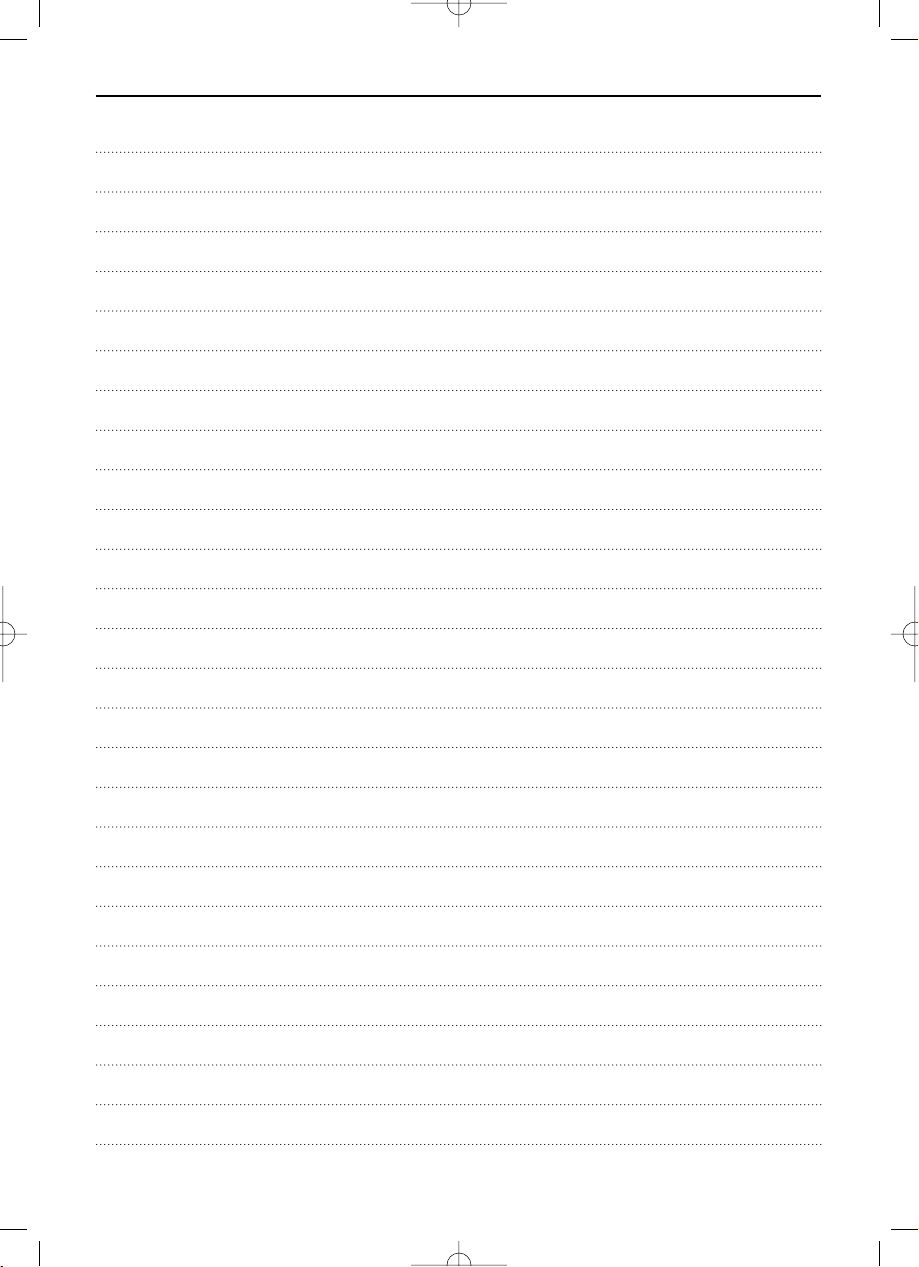
DEUTSCH8
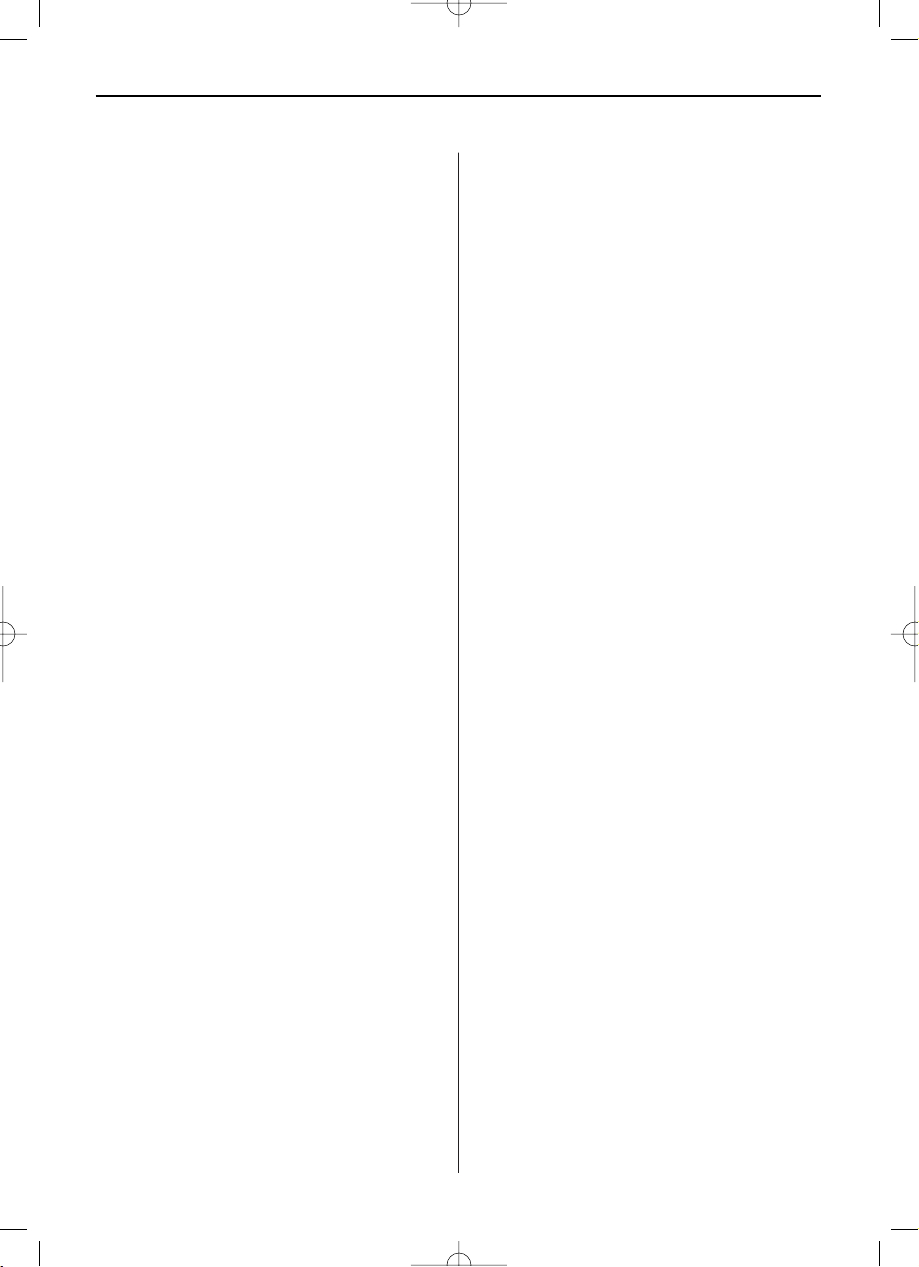
9
ENGLISH
Introduction:
Thank you for the purchase of the Digital Photo
Frame. It is designed to allow quick and easy view
of photos taken from your digital camera, mobile
phone, or from a memory storage card. Please read
this User Manual carefully to learn the correct way
to use the Digital Photo Frame.
Contents:
1. Stand Instruction.........................................10
2. Product Diagram..........................................11
2.1 Remote Control ...........................................11
2.2 Back Side Buttons........................................11
2.3 Left Side of the Frame..................................11
3. Installing & Replacing the Battery ..................11
4. Getting Started ..............................................12
5. Operating Instruction.....................................12
5.1 Card and USB ..............................................12
5.2 Photo Mode.................................................12
5.3 Music Mode.................................................13
5.4 Video Mode .................................................13
6. Calendar........................................................13
7. File (Copy and Delete)....................................14
8. Setup ............................................................14
9. PC connecting (Optional) ...............................14
10.Technical Specifications................................15
11.Troubleshooting Guide..................................15
Packaging Check List:
1. 25.7 cm (10.1 inch) digital photo frame
2. AC/DC adapter
3. Remote control
4. Use manual
5. Bracket
6. Long USB Cable (optional)
Note: If the unit has built-in memory, item 6 will go
with the machine, please refer to the accessories to
go with the machine.
Cautions:
Precautions and maintenance
• For indoor use only
• To avoid risk of fire or electric shock, do not
expose the unit to moisture or condensation.
• To avoid overheating, do not block the ventilation
holes on the back of the Digital Photo Frame.
• Keep the Digital Photo Frame out of direct sunlight.
• Do not dismantle the Digital Photo Frame. There
is a risk of electric shock and there are no userserviceable parts inside.
• Dismantling the Digital Photo Frame will void
your warranty.
Cleaning the LCD Screen
• Treat the screen carefully. Because the screen of
the Digital Photo Frame is made of glass and it
would easily be broken or scratched.
• If fingerprints or dust accumulate on the LCD
screen, we recommend using a soft, non-abrasive
cloth such as a camera lens cloth to clean the
LCD screen.
• Moisten the cleaning cloth with the cleaning solution and apply the cloth to the screen.
WARNING:
Please power off the unit before inserting or removing a card or USB device.
Failure to do so may cause damage to the card/USB
and the unit.
To reduce the risk of fire or electric shock, do not
expose this appliance to rain or moisture
Note:
This Device is for private use only and not designed
for commercial utilization.
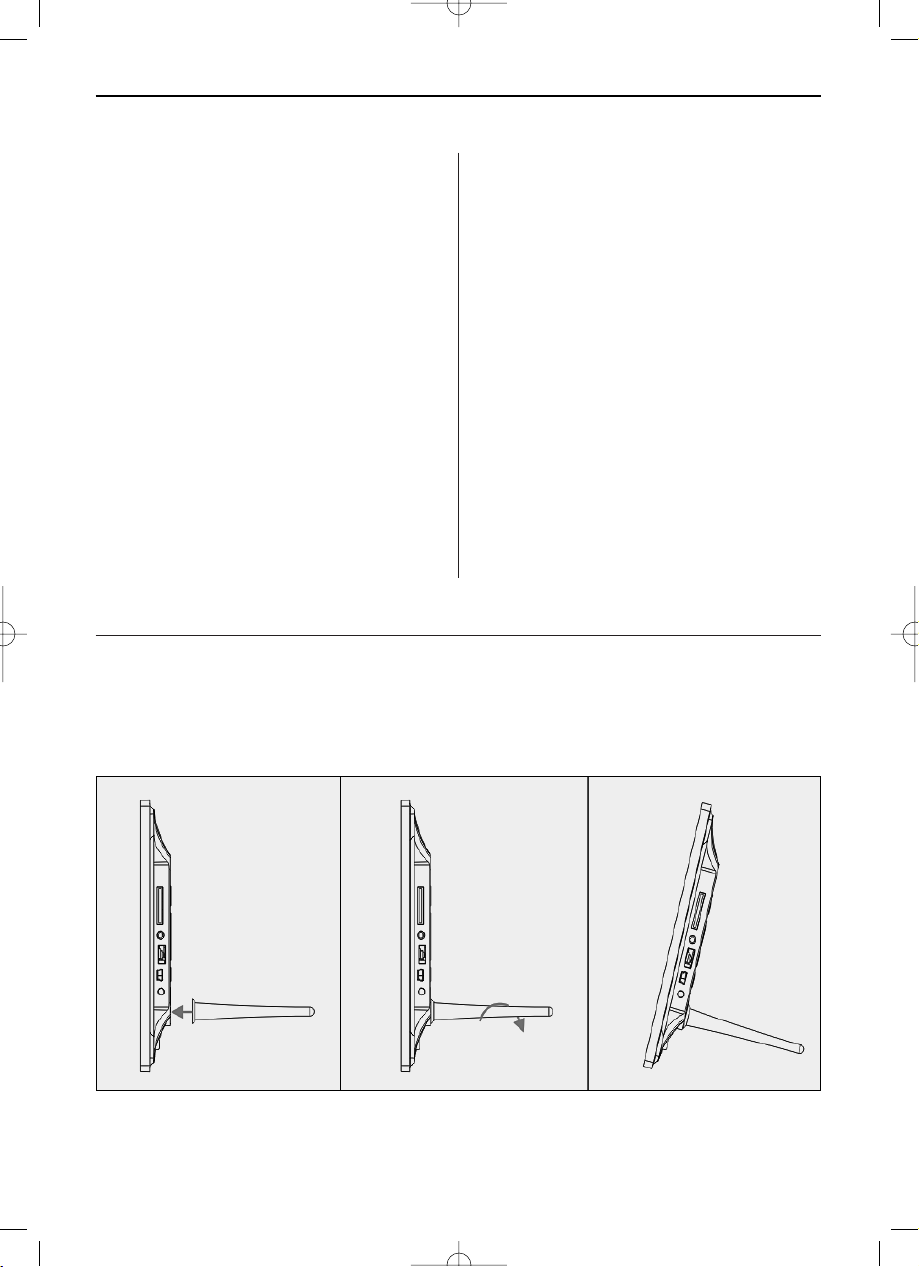
ENGLISH10
Features:
1. Support picture format: JPEG, BMP
2. Support audio format: MP3, WMA
3. Support video format: MPEG1, MPEG2, MPEG4,
M-JPEG, AVI and MOV
4. Support memory card: SD/SDHC/ MMC/MS.
5. USB connection: Mini USB & USB 2.0
6. Built in Memory support PC connection and file
storage (Optional, please see information on
the giftbox)
7. Auto Slideshow when inserting Memory Card
8. Picture & Music: Slideshow pictures with background music
9. Support viewing pictures in thumbnail mode
10. Built-in Clock and calendar with slideshow
window.
11. Image-display mode: slideshow, preview,
zoom, rotate function.
12. Adjustable slideshow speed and above 10 kinds
of transition slideshow
13. Adjustable brightness, contrast, hue
14. Copy files to Memory and delete files in the
Cards & Memory
15. Built-in stereo speaker (2x1W) and earphone
jack
16. Variable stand (vertical and horizontal) , the
DPF can hung on the wall
17. OSD Language: English, German and other languages selectable
1. Stand Instruction
Insert the bracket into the slot of the digital photo
frame and rotate the bracket clockwise to set it
tight. Please make sure the bracket is locked before
then put it on the table steadily .Please refer to the
illustration showing below.

ENGLISH 11
2. Product Diagram
2.1 Remote Control
1 POWER: Switch On/Off.
2 MUTE: Press Mute button to silence the voice
temporarily.
3 COPY DEL: Copy and delete function
4 RETURN: Return to upper page
Functional selection button from right to left
5
cursor
6 Functional selection button from left to right
cursor
7 SETUP: Go directly to Setup mode.
8 Slideshow
9 VOL -: Turn down the volume.
10 ZOOM: Change magnification 6 times In the
single picture pause mode
11 Music
12 ROTATE: Clockwise 90°In the picture pause
mode each time
13 MAIN: Press it to enter into the Main Menu.
14 Functional selection button from the bottom
to the top cursor
15 OK: To Confirm or Switch Pause /Play Func-
tion in the music oder video mode
16 Functional selection button from the top to
the bottom cursor.
17 VOL + Turn up the volume.
18 Video
2.2 Back side
Buttons
1. Power
2. UP
3. VOL +/Right
4. Play/Pause/OK
5. VOL -/ Left
6. DOWN
7. MENU
2.3 Left side of the
frame
1. SD/MMC/MS CARD
2. Earphone Jack
3. USB
4. MINI USB
5. DC IN
3. Installing & Replacing the Battery
Place the upside of the remote control down, press
down on the ridged area of the battery cover and
pull towards you to remove the tray. Place one
CR2025 lithium button-cell battery on the tray with
the positive “+”side facing you. Reinsert the tray.
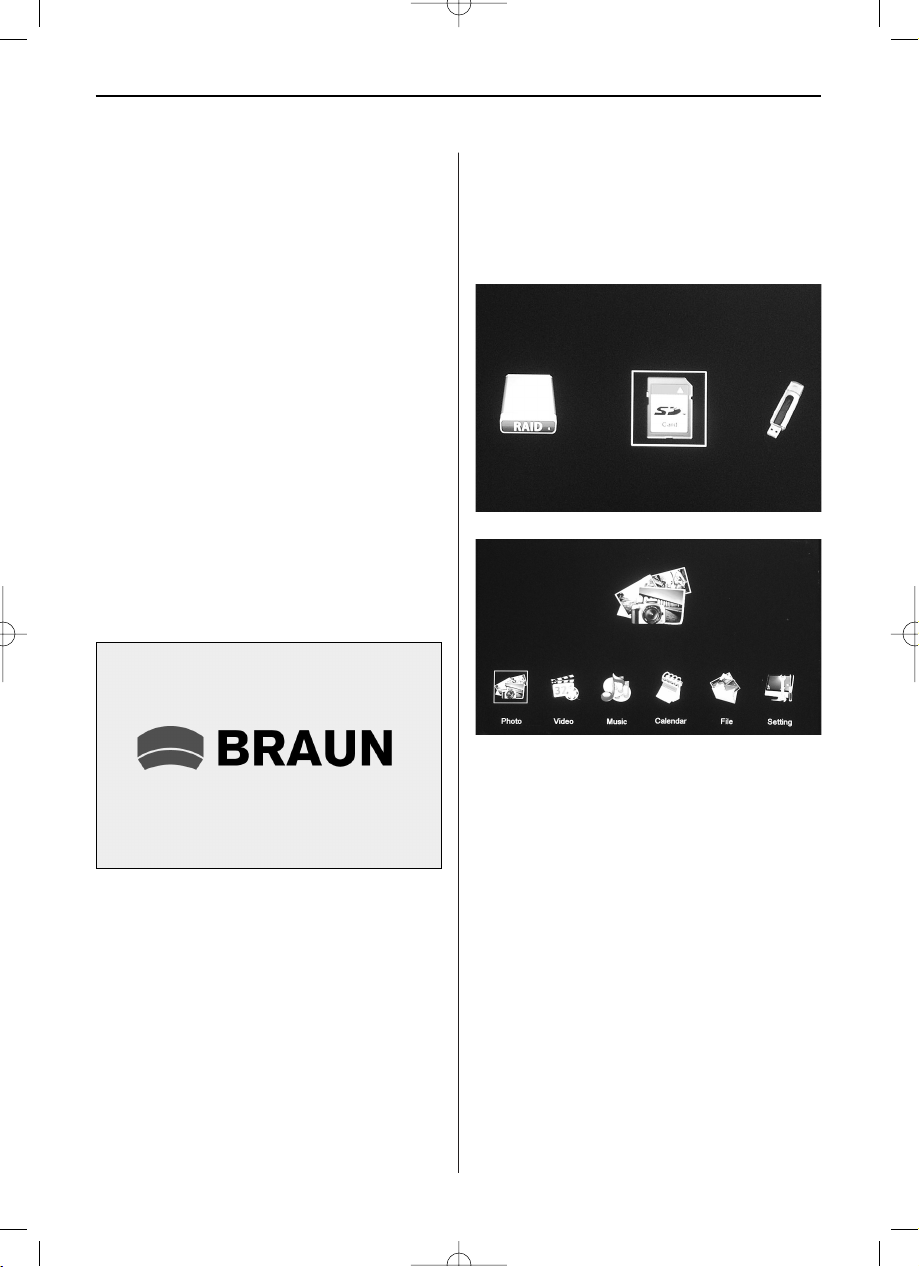
ENGLISH12
4. Getting Started
4.1. Put the digital photo frame with installed
bracket on a flat position steadily, then plug one
end of the AC adapter into a standard 110-240V AC
electrical outlet and the other end into the DC IN
slot on the left side of the frame.
4.2. Slowly Remove the protective film covering the
LCD.
4.3. Remove the plastic battery insulator from the
battery compartment and make sure the remote
control has a battery inside. Please refer to “Installing & Replacing Battery” if you need a new battery.
4.4. It will start up automatically when the power is
on.Press the power button on the backboard or
press the Power Button on the Remote Control to
Switch On/Off.
5. Operating Instruction
After turning on the unit, it will show the startup
picture, then slideshow will play automatically with
background music if there is Built-In Memory or
Memory card or USB device.
5.1 Card and USB
It supports SD /SDHC/MMC/MS and USB 2.0. After
inserting a card or USB device, slideshow will play
automatically, then press RETURN 2x to access to
Photo, Music, Video, File, Calendar and Setup.
Press OK to confirm.
NOTE: Make sure there are supported picture and
music files in the card or USB device.
Note:
1) Make sure there are supported Picture, Music
and Video files in the Card or USB device.
2) If there are supported picture and music files in
the Card or USB Device, slideshow will play
automatically with background music
5.2 Photo Mode
Press RETURN to choose Storage Device. Press
“OK” to enter into the main menu, choose Photo
and press OK to start slideshow , press Return to
enter into the 8-Pictures Mode, use / to choose
the picture and press OK to play. If the “Music” is
“On” in Photo setup, it will auto slideshow with
background Music and the music must be stored in
the same memory device! You can use VOL+/ VOLto turn up /down the volume.
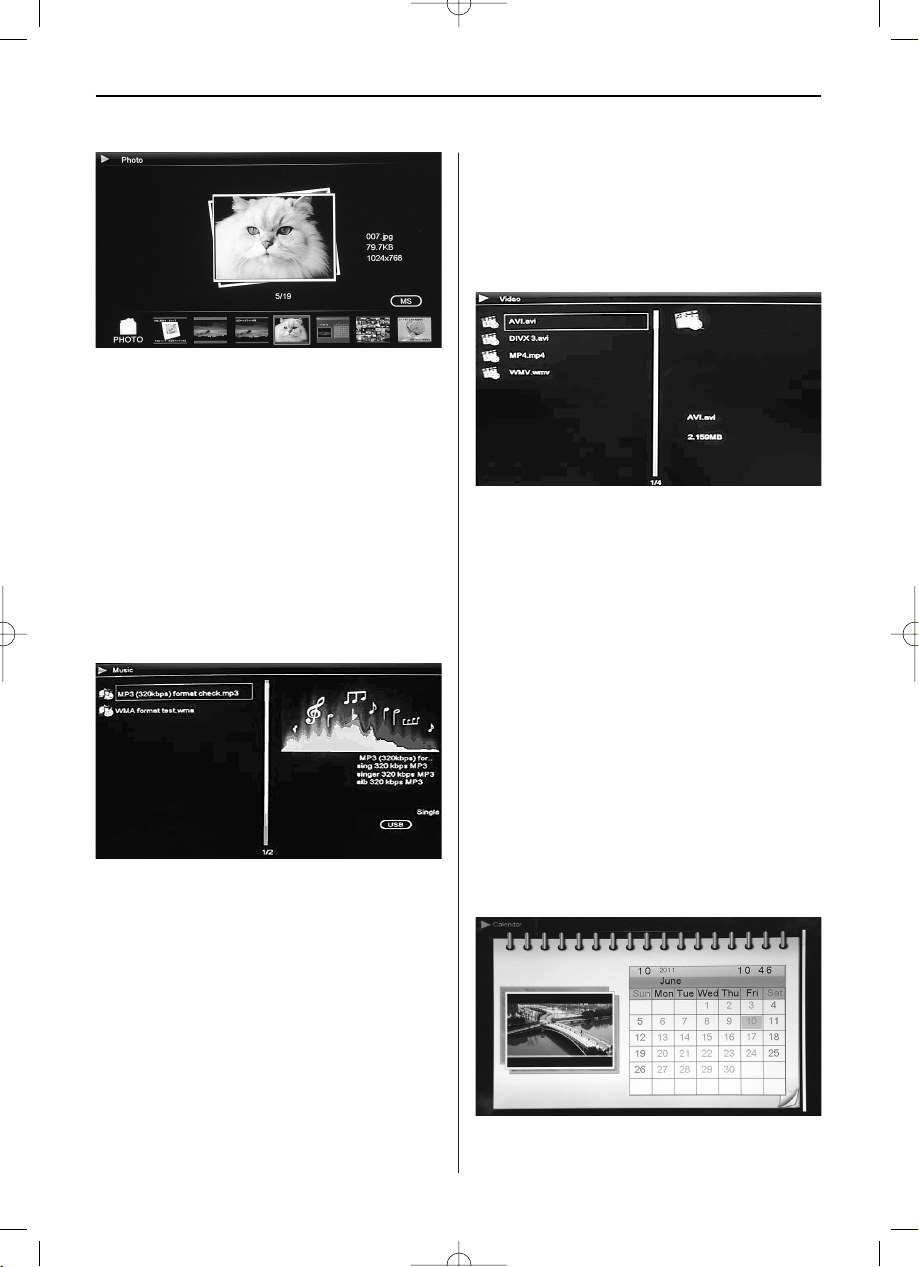
ENGLISH 13
Press Setup, You can set different settings in Photo
setup menu, press OK to enter the sub-menu items.
Press to set the Value and press to confirm.
Note: In Thumbnail Picture mode, press OK to select the picture, press OK again to start slideshow.
5.4 Video Mode
Press RETURN to choose Storage Device. Press
"OK" to enter into the main menu, choose Movie
Icon and press OK to enter. Press / to select
the video from the playlist, then press OK to Play.
Press VOL+/- to turn up/ down the volume.
5.3 Music Mode
Press RETURN to choose "MEMORY CARD" in the
main menu. Choose Music Icon and press OK to
enter, press / to select the music in the playlist,
then press OK to Play/Pause. Press VOL+/- to turn
up/ down the volume.
In the music playing mode press to fast forward and fast backward, press OK to Pause and
Play again. With / you can enter the previous or
next music playing directly.
Press Setup. You can choose Different Settings in
Music Setup, press OK to enter the submenu items.
Press to set the Value and press / to Confirm.
In the video playing mode, press for fast forward and fast backward. Press OK to pause,
repress again continue playback.
Press / to enter the previous or next video
playing directly.
Press Setup. You can set different settings in Video
Setup Menu. Press OK to enter the sub-menu items.
Press to set the Value and press / to confirm.
6. Calendar
Select Calendar in the Main Menu, press OK to enter. It will show calendar with a window on the left
with slideshow or slideshow with background
music. Supported files must be stored in the selected storage device.
Adjust Year with adjust Month with /. If
you have set alarm in Calendar setup, there will
appear the alarm and time icon.
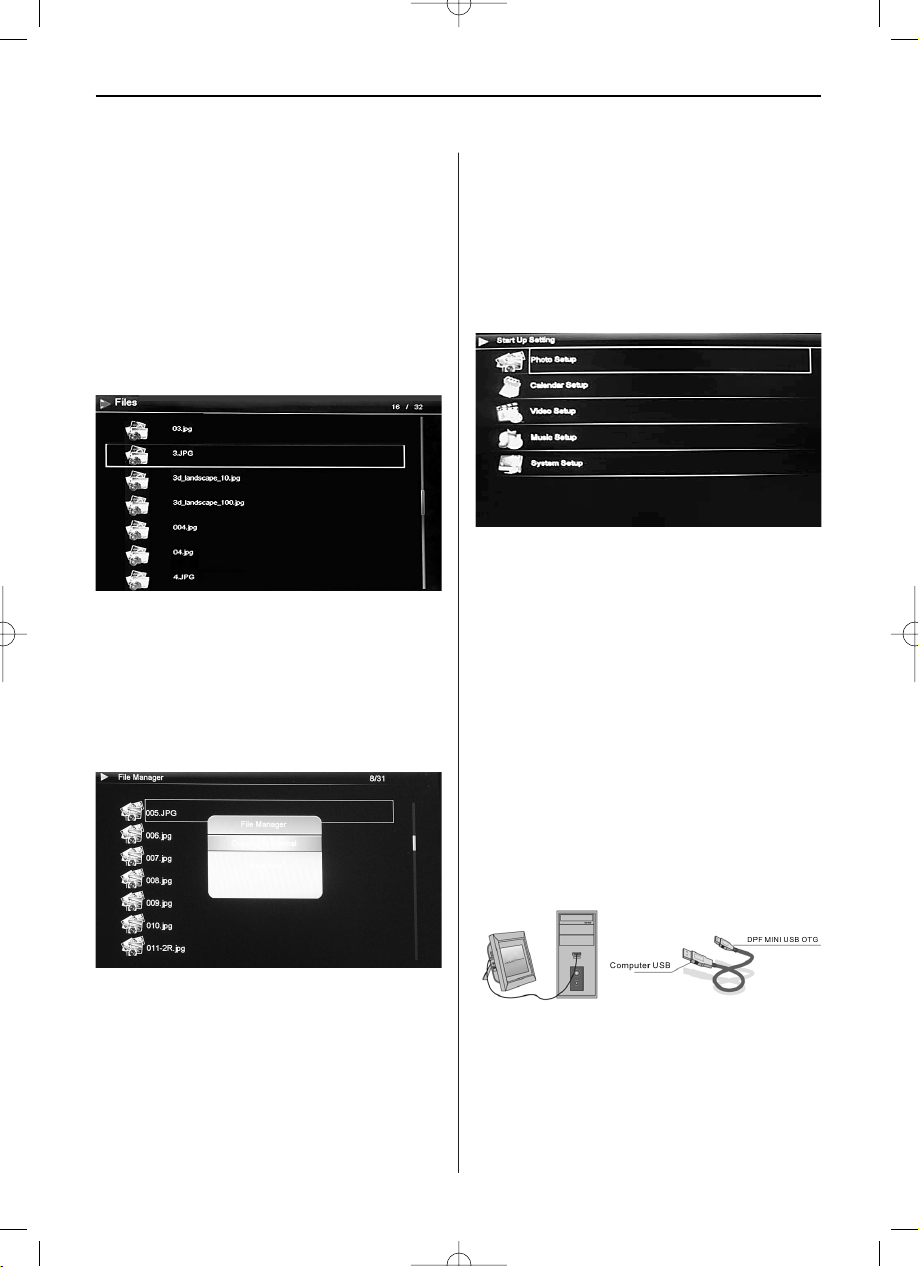
ENGLISH14
If you want to set the date/time, press Setup, You
can enter into the Calendar Setup menu, press OK
to enter the sub-menu items. Press / to set the
Value and press / to Confirm. The set time will
be shown in the Calendar Interface.
7. File
Choose File in the main menu and press OK to Enter,
you can browse all files in your selected storage device. You can press / to choose the file then
press OK to confirm.
Copy and Delete function
Use / to highlight the file then press COPY DEL,
it will show a Sub-Menu for Copy Delete Operation.
If enter the Internal memory, It only shows Delete
Icon.
If enter the Cards or USB, It will show “copying to
internal, Delete files” Icon .
8. Setup
Select Setup in the main menu. Press OK to enter
the Setup interface and press / to highlight the
main item and press OK to enter the sub-menu
items. Press / to set the Value and press /
to Confirm and Move .
Note: After you set a item and enter into the next
item, the set mode/data will auto saved.
9. PC Connection (Optional)
You can connect the unit to the external equipment
by using USB Cable for file copy &delete or edit
Operation.
A. Please turn on the digital photo frame, then
connect it with your PC supported Windows
2000/XP/Vista/WIN7 system by using USB cable
B. The unit will be automatically detected and it will
display "Connecting" Icon, then you can copy&
delete & edit files between built-in memory and
other storage device. You need to restart the
digital photo frame after you finished the
copy/delete or inserted or edit Operation.
NOTE: Never disconnect the USB cable when files
are transferring or running. Doing so may damage
your DPF. Press Safely Remove Hardware Icon in
the computer is the right operation way.
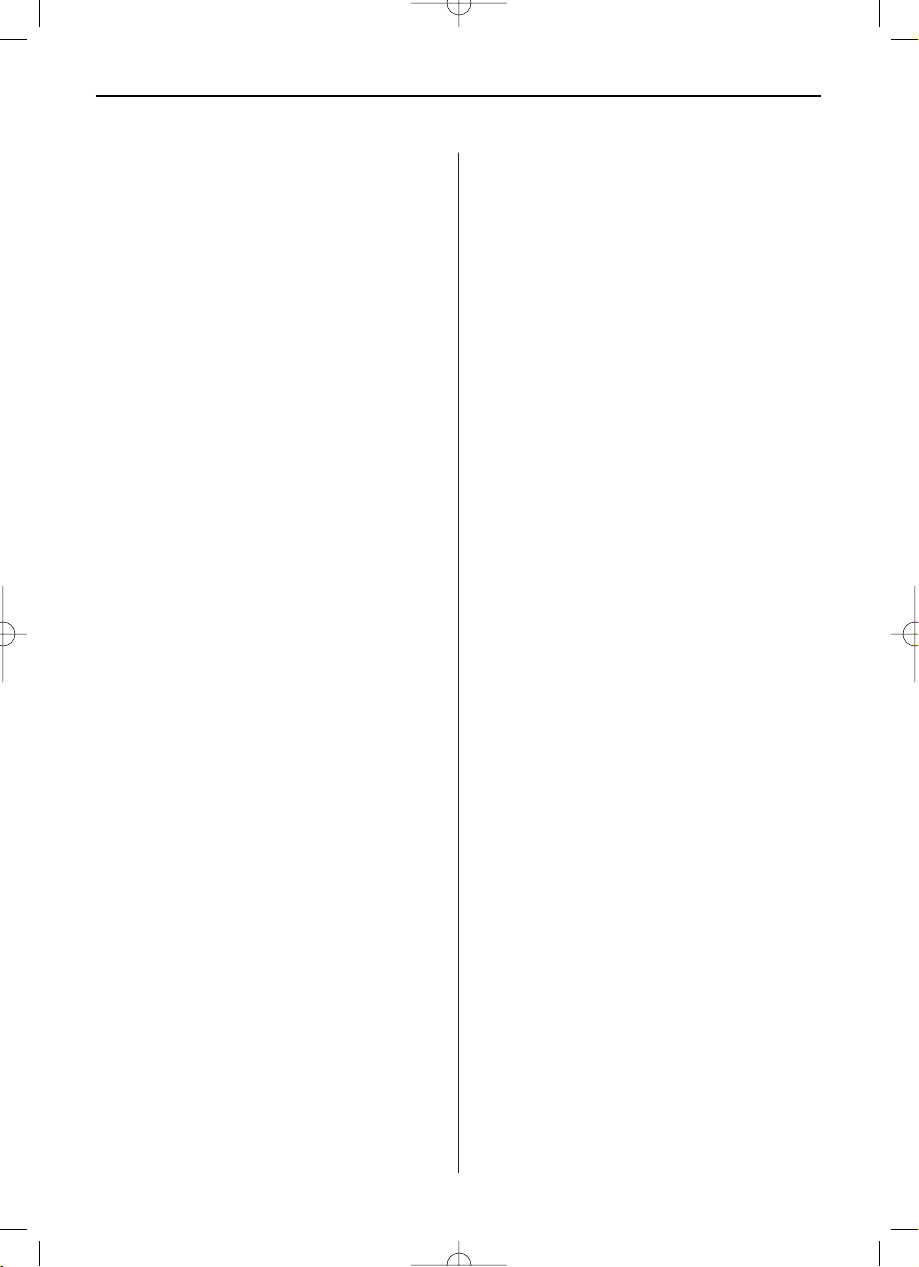
ENGLISH 15
10. Technical Specifications
• Adapter: Input AC 100-240V 50/60HZ
Output DC: 5V/1.5A
• Picture Format: JPEG, BMP
• Audio Format: MP3, WMA
• Video formats: MPEG1, MPEG2, MPEG4,
M-JPEG, AVI and MOV
• Memory Cards: SD/SDHC/MS/MMC
• USB: USB Host; MINI USB (connected with the
long USB Cable)
• Screen Parameter:
Screen Size: 25.7 cm, 10.1inch TFT LED
Resolution: 1024x600 Pixel
Aspect Ratio: 16:9
Operating temperature: 0°~ 40°
Moisture: 10 – 85%
11.Troubleshooting Guide
If you are having problems with your player, please
consult this guide. If you need further assistance,
please contact Technical Support.
No power:
• Please check whether the plug is inserted correctly.
Remote control no function:
• Please check whether the battery has power (the
battery can be used for half a year in normal conditions). Replace with new battery if necessary.
Can not read the CARD or USB:
• Please confirm whether there is storage in the
card or USB device.
• Empty devices cannot be read.
Can not play the file:
• Please confirm if the file format is compatible
with the player.
Display too bright or too dark:
• Please adjust the brightness or contrast in the
setup menu.
The color is light or no color:
• Please adjust the color and contrast setup.
No sound:
• Please check whether the volume is correct and
the player is not in Mute mode.
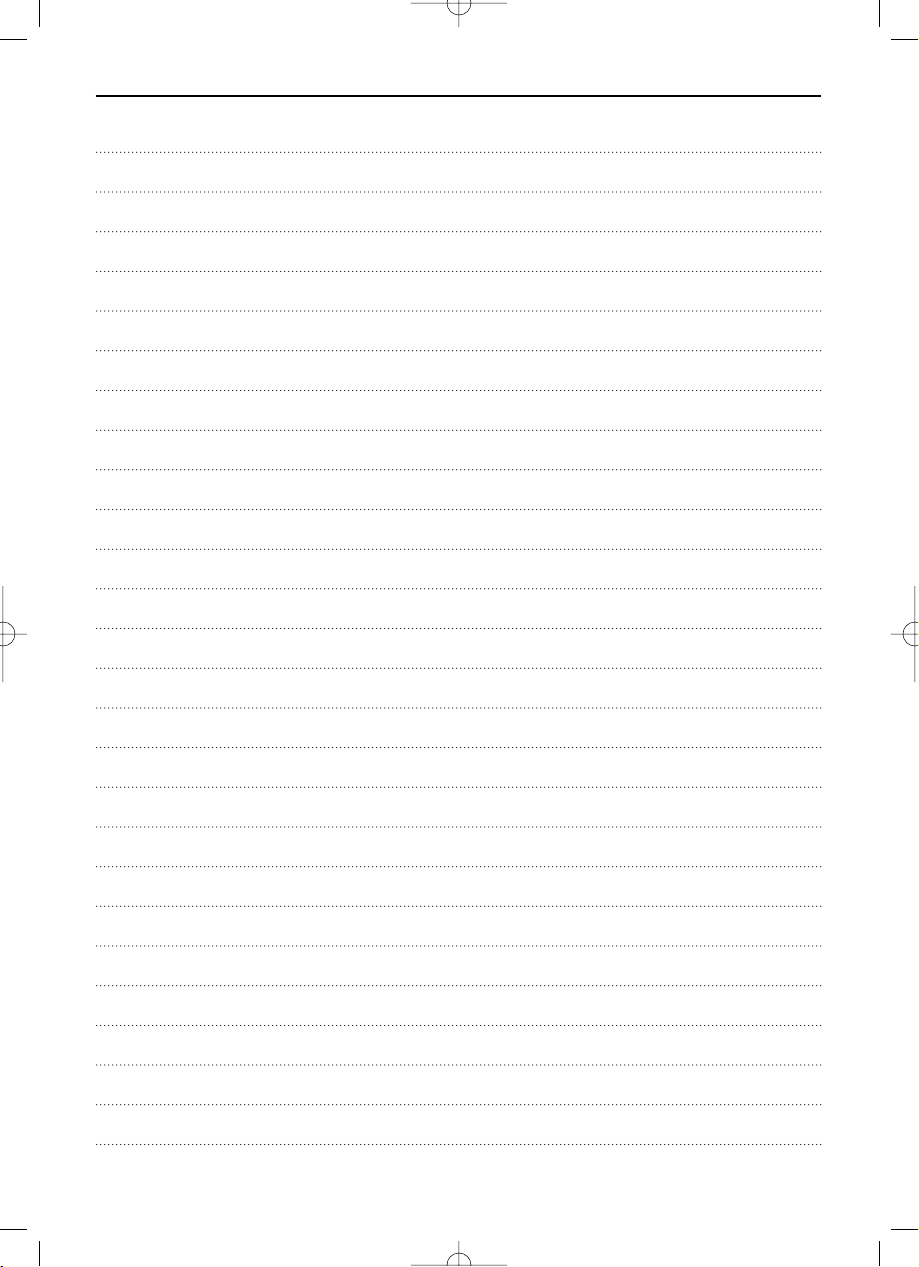
ENGLISH16
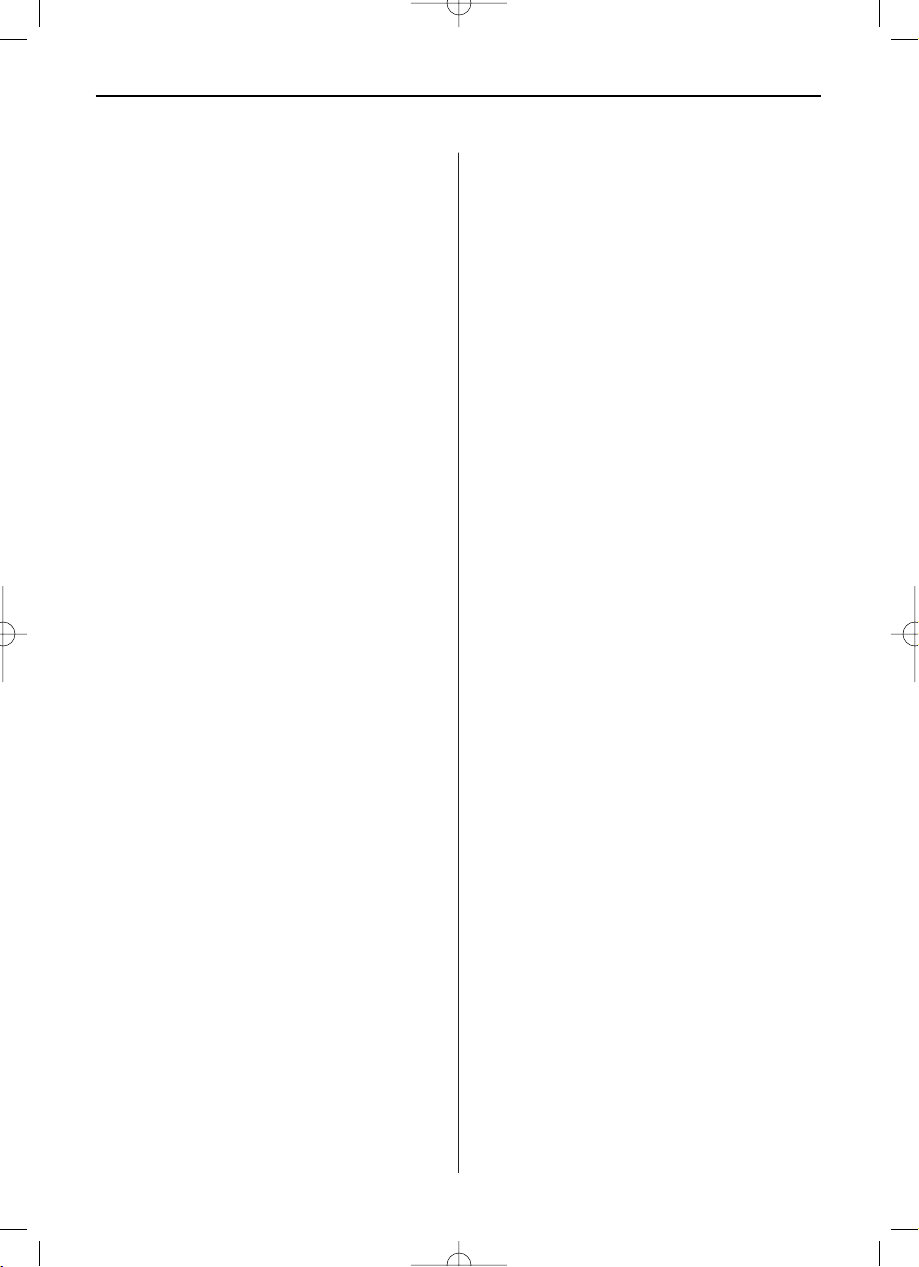
FRANÇAIS
17
Introduction :
Merci d'avoir acheté le cadre photo numérique. Il a
été développé pour afficher rapidement et simplement des photos à partir de votre appareil photo
numérique, de votre portable ou d'une carte
mémoire. Veuillez lire attentivement cette notice
d'utilisation pour apprendre à utiliser correctement
le cadre photo numérique.
Table des matières
1. Notice d'installation .....................................18
2. Diagramme produit......................................19
2.1 Télécommande ............................................19
2.2 Boutons arrière............................................19
2.3 Côté gauche du cadre photo........................19
3. Insérer et changer la batterie .......................19
4. Premiers pas ...............................................20
5. Notice d'utilisation.......................................20
5.1 Carte mémoire et USB..................................20
5.2 Mode photo .................................................21
5.3 Mode musique.............................................21
5.4 Mode vidéo..................................................21
6. Calendrier ...................................................22
7. Fichiers (copier et supprimer) ......................22
8. Paramètres..................................................22
9. Connexion PC (en option) ............................23
10. Spécifications techniques.............................23
11. Notice d'élimination des erreurs...................23
Contenu de l'emballage :
1. Cadre photo numérique 25,7 cm (10,1 pouces)
2. adaptateurs secteur
3. télécommande
4. manuel de l'utilisateur
5. anse
6. câble USB long (en option)
Remarque : si l'appareil dispose d'une mémoire
interne, la pièce 6 fait partie du contenu de la livraison, veuillez contrôler les accessoires livrés avec
l'appareil.
REMARQUES IMPORTANTES:
Mesures de précaution et soin
• Doit être uniquement utilisé en intérieur
• Pour éviter tout incendie ou choc électrique,
l'appareil ne doit pas être exposé à de l'humidité
ou de la condensation.
• Pour éviter toute surchauffe, les ouvertures
d'aération situées à l'arrière du cadre photo
numérique ne doivent pas être recouvertes.
• Ne pas exposer le cadre photo numérique aux
rayons directs du soleil.
• Ne pas ouvrir le cadre photo numérique. Il existe
un risque de choc électrique et il n'y a à
l'intérieur aucune pièce ne devant être entretenue
par l'utilisateur.
• Ouvrir le cadre photo numérique annule la
garantie.
Nettoyer l'écran LCD
• Manipulez l'écran avec précaution. Etant donné
que l'écran du cadre photo numérique est en
verre, il peut se casser ou être rayé.
• S'il y a des traces de doigts ou de la poussière
sur l'écran LCD, nous recommandons l'utilisation
d'un tissu doux non rugueux, par exemple un
chiffon nettoyant pour lentille d'appareil photo,
pour nettoyer l'écran LCD.
• Humidifiez le chiffon avec une solution nettoyante
et placez le tissu sur l'écran.
MISE EN GARDE :
Veuillez éteindre l'appareil avant d'insérer ou de
retirer la carte mémoire ou un appareil USB:
Sinon, cela peut endommager la carte mémoire,
l'appareil USB ou le cadre photo.
Pour réduire tout risque de feu ou de choc électrique, veuillez ne pas exposer l'appareil à la pluie ou
à l'humidité.
Remarque : Cet appareil a été conçu uniquement
pour un usage privé et non pas pour une utilisation
commerciale.
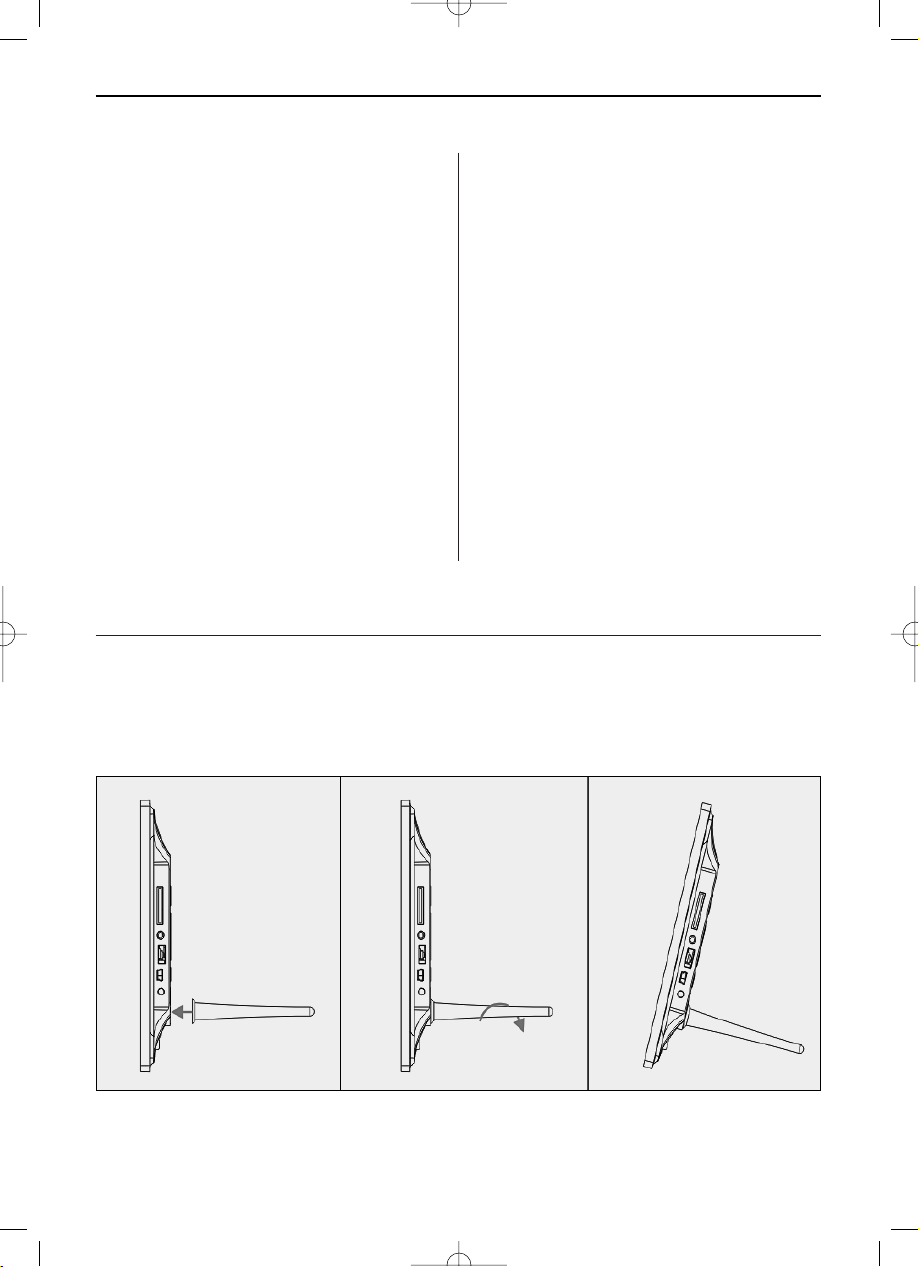
FRANÇAIS18
Fonctions :
1. Formats de photo pris en charge : JPEG , BMP
2. Formats audio pris en charge : MP3 et WMA
3. Formats vidéo pris en charge : MPEG1, MPEG2,
MPEG4 , M-JPEG , AVI et MOV
4. Cartes mémoire prises en charge :
SD/SDHC/MMC/MS.
5. Connexion USB : mini USB et USB 2.0
6. Mémoire intégrée qui prend en charge une
connexion avec un PC et l'enregistrement des
données (en option, veuillez observer les
informations sur le carton d'emballage).
7. Affichage en diaporama automatique lorsqu'une
carte mémoire est insérée
8. Images et musique : Diaporama des photos
avec musique d'accompagnement
9. Affichage des photos en mode mini
10. Calendrier et horloge intégrés dans la fenêtre
du diaporama.
11. Fonctions du mode d'affichage des photos :
diaporama, aperçu des photos, zoom, rotation.
12. Vitesse réglable du diaporama et plus de 10
effets de transition des photos différents
13. Clarté, contraste, coloris réglables
14.Copie de fichiers dans la mémoire interne et
suppression des fichiers sur la carte mémoire et
la mémoire interne
15. Haut-parleurs intégrés (2x 1W) et prise casque
16. Installation variable (verticale et horizontale), le
cadre photo numérique peut être accroché au
mur.
17. Langue du menu d'affichage : anglais, allemand
et autres langues au choix
1. Notice d'installation
Fixer l'anse sur la fente du cadre photo numéro et
tournez-la dans le sens des aiguilles d'une montre
solidement. Veuillez vous assurer auparavant que
l'anse est bien fixée, placez ensuite l'appareil sur
une surface fixe et stable. Veuillez respecter
l'illustration ci-dessous.
